5 Penukar WMV ke DVD Terbaik untuk Membakar WMV ke DVD (Percuma dan Profesional)
Sekiranya anda mempunyai banyak koleksi fail WMV untuk perjalanan baru ke Windows 10 anda, bagaimana cara membakar WMV ke DVD secara percuma sebagai sandaran? Sudah tentu, terdapat puluhan penukar WMV ke DVD percuma untuk membakar cakera DVD, yang mana sesuai untuk anda? Terutama apabila anda perlu mengekalkan nisbah aspek asal dan resolusi definisi tinggi fail WMV? Ketahui lebih lanjut mengenai 5 yang disyorkan Penukar WMV ke DVD dari artikel sekarang.
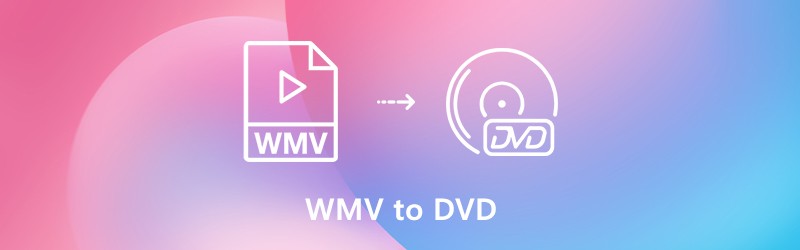

Bahagian 1: Penukar WMV ke DVD Profesional
Pencipta DVD Vidmore adalah MWV to DVD Converter profesional, yang menyediakan kaedah mudah untuk membakar WMV ke DVD, cakera Blu-ray, ISO dan folder dalam beberapa klik. Ini menyediakan ciri canggih untuk mengedit video, memperibadikan DVD anda dengan templat menu percuma dan bahkan alat DVD canggih untuk kualiti video, bab dan banyak lagi.
- Buat DVD dari WMV, MKV, MP4, AVI, MTS dan banyak lagi format video lain.
- Edit fail DVD dengan penyunting video terbina dalam sebelum membakar WMV ke DVD.
- Sesuaikan bingkai menu, gaya butang, dan kandungan teksnya, fon, ukuran, dll.
- Alat canggih untuk menyesuaikan kualiti fail, menambah sari kata dan membuat bab.
Langkah 1: Muat turun dan pasang pembakar WMV ke DVD, anda boleh melancarkan program di komputer anda. Pilih Cakera DVD pilihan dan klik Tambah Fail Media butang untuk mengimport fail video ke dalam program dan klik butang Next untuk meneruskan.

Langkah 2: Apabila anda ingin mengedit video, anda boleh mengklik pada Alat Kuasa butang untuk mengedit fail video dan audio, tambahkan sari kata, klip fail, gabungkan bab, tetapkan gambar kecil, laraskan kesan video atau bahkan tambahkan tanda air sebelum membuat cakera DVD.

Langkah 3: Selepas itu, anda juga dapat memilih templat menu atau menyesuaikan templat untuk menyesuaikan butang, atau judul untuk fail DVD anda. Pilih sahaja yang dikehendaki Templat Menu menu untuk memilih pratetap, atau bahkan menyesuaikannya dari Templat Tersuai menu.

Langkah 4: Sekiranya anda berpuas hati dengan projek DVD, anda boleh mengklik Bakar butang untuk masuk ke dalam Tetapan tetingkap untuk memilih tujuan, membuat tetapan bakar, dan memilih mod main balik. Kemudian klik Mulakan butang untuk mula membakar WMV ke DVD mengikut keperluan anda.

Bahagian 2: Cara Menukar WMV ke DVD dengan Windows Movie Maker
Windows Movie Maker adalah kaedah lalai untuk menukar WMV ke DVD secara percuma. Program pengarang DVD membolehkan anda membuat video DVD dan tayangan slaid untuk main balik pada pemain DVD. Cukup gabungkan video WMV, fail audio, foto dan fail lain ke DVD seperti di bawah.
Langkah 1: Lancarkan Windows Movie Maker pada Windows 8/7 anda dan klik Pilih Foto dan Video butang untuk memuatkan fail WMV serta foto-foto lain dengan mengklik butang + Tambah item.
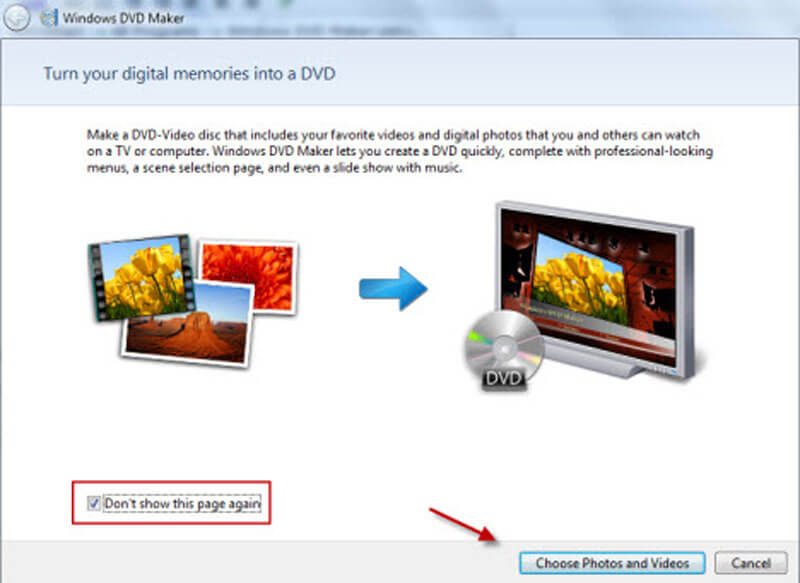
Langkah 2: Klik Pilihan butang di sudut kanan bawah untuk menetapkan nisbah aspek DVD, kelajuan pembakar, format video, dan lokasi fail sementara. Setelah anda menetapkan parameter yang diinginkan, klik Seterusnya butang untuk meneruskan.
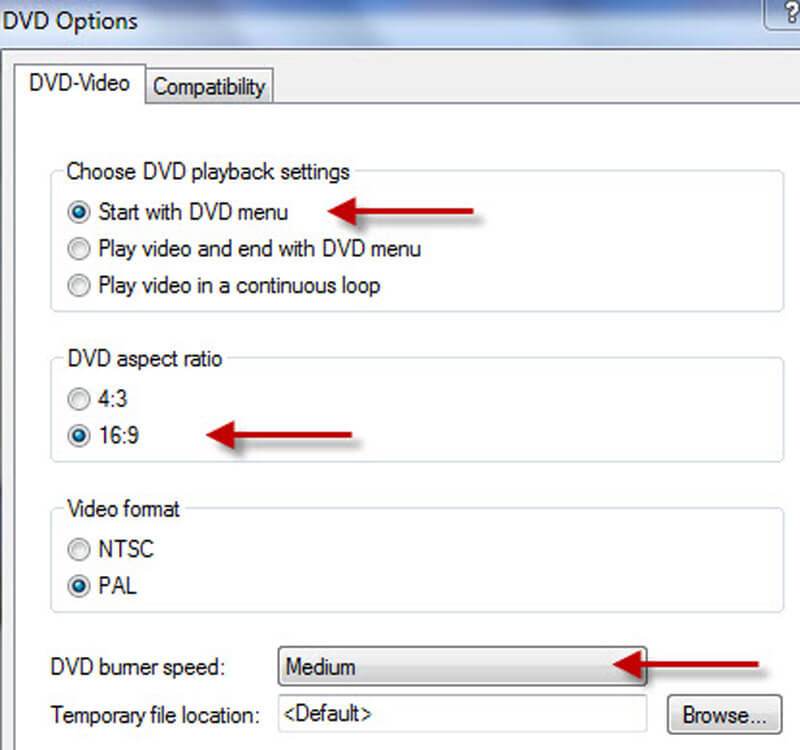
Langkah 3: Selepas itu, anda boleh memilih gaya menu yang diinginkan, mengubah teks menu, menyesuaikan menu dan bahkan membuat tayangan slaid. Klik sahaja Pratonton butang untuk memeriksa video WMV ke cakera DVD dalam Windows Movie Maker.
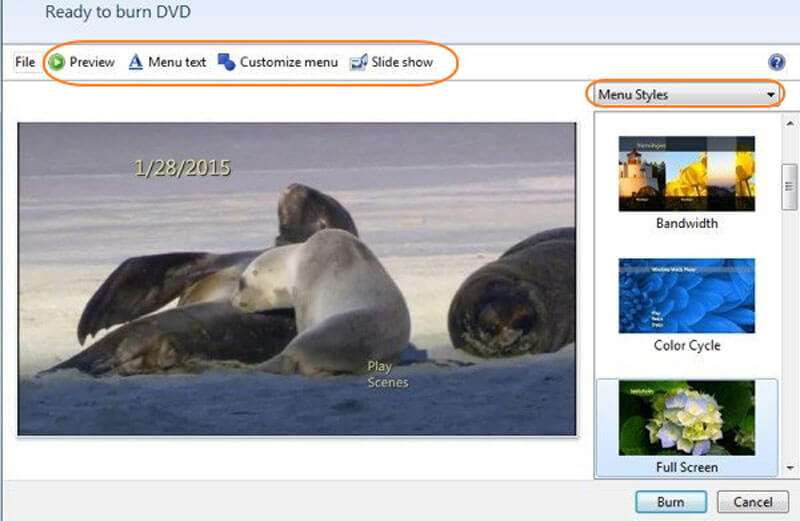
Langkah 4: Sekiranya anda berpuas hati dengan output, anda boleh mengklik Bakar butang untuk menukar video WMV menjadi DVD. Mungkin memerlukan jangka masa untuk membuat cakera dalam program jika anda sudah memasukkan cakera DVD.
Periksa cara menyelesaikannya Windows Media Player tidak memainkan DVD
Bahagian 3: 3 Lebih Banyak Penukar WMV ke DVD
1. DVD Flickr
DVD Flickr adalah penukar WMV ke DVD yang berkelayakan yang membolehkan anda membuat fail ISO dan membakar cakera DVD. Ia mempunyai antara muka yang rapi dengan tutorial terperinci mengenai pembakaran DVD. Anda juga boleh tambah sari kata dan trek audio ke setiap tajuk.
Kelebihan:
- Menyokong lebih daripada 45 format fail, 60 codec video dan 40 codec audio.
- Bakar fail video ke DVD dengan menu, sari kata tanpa had.
- Tukarkan projek WMV anda ke cakera selepas pengekodan tanpa sebarang caj.
Keburukan:
- Tidak dapat memperoleh cakera DVD yang stabil, seperti masalah audio dan video yang tidak segerak
- Ia tidak mempunyai beberapa ciri penyuntingan video untuk menyesuaikan cakera DVD.

2. Pengarang DVD WinX
WinX DVD Author adalah pembakar WMV ke DVD percuma yang boleh anda bakar fail WMV ke dalam DVD dengan sari kata dan menu. Selain itu, terdapat pilihan untuk menukar video WMV menjadi VOB, kemudian kompilasikan ke folder DVD_Video_TS.
Kelebihan:
- Sokong tetapan menu yang berbeza, sari kata dan lain-lain dalam klik.
- Buat fail VOB yang dapat disusun ke folder DVD_Video_TS kemudian.
- Muat turun video dari YouTube ke komputer untuk membakar cakera DVD.
Keburukan:
- Ia memerlukan jangka masa untuk melancarkan program pembakar WMV ke DVD.
- Tidak dapat memuat semua fail MP4, atau terlalu sederhana untuk menangani lebih banyak tugas.

3. ImgBurn
ImgBurn adalah pembakar WMV ke DVD khas yang membolehkan anda membakar gambar DVD, HD DVD, CD, dan Blu-ray dalam satu klik mudah. Sekiranya anda hanya perlu membuat sandaran fail WMV tanpa mengedit secara percuma. Itu mesti menjadi pilihan anda.
Kelebihan:
- Menyokong beberapa jenis format seperti BIN, CCD, CDI, CUE dan sebagainya.
- Bakar fail WMV ke ISO ke cakera yang boleh ditulis semula dan bukannya cakera DVD.
- Tweak fail WMV, label, tetapkan sekatan, dan buat gambar yang boleh di-boot.
Keburukan:
- Tulis gambar ISO pada cakera, bukan pada pemacu denyar atau cakera yang boleh ditanggalkan yang lain.
- Gunakan banyak masa untuk membuat fail 1GB dengan masa lebih dari 1 jam.

Bahagian 4: Soalan Lazim mengenai Cara Menukar WMV ke DVD
1. Apakah Format WMV?
Format WMV adalah kependekan dari format Windows Media Video, yang merupakan format pemampatan video yang dikembangkan oleh Microsoft Corporation untuk mengendalikan kandungan video di komputer peribadi. Ia menggunakan format kontena Format Sistem Lanjutan Microsoft yang serupa dengan fail ASF dari Microsoft.
2. Bagaimana Menukar HD WMV ke DVD dengan Kualiti Tinggi?
Untuk mengekalkan kualiti fail WMV yang tinggi untuk cakera DVD, anda boleh membakar WMV ke dalam CD data atau cakera Blu-ray. Apabila anda menukar WMV ke DVD, ia terhad kepada resolusi Maksimum 480P. Walaupun anda menggunakan DVD HD, anda mungkin hanya menyimpan video ke 720P.
3. Bolehkah Anda Memuat turun Windows Movie Maker di Windows 10?
Sekiranya anda ingin memilih Windows Movie Maker pada Windows 10, anda tidak dapat mencari pembakar WMV ke DVD pada PC anda. Sebagai sebahagian daripada Windows Essential 2012, ia tidak lagi boleh dimuat turun. Laman web yang menawarkan muat turun percuma Movie Maker tidak menawarkan perkara sebenarnya, muat turun mungkin mengandungi perisian hasad, virus atau kos tersembunyi.
Artikel ini berkongsi 5 kaedah yang sering digunakan untuk menukar WMV ke DVD. Sudah tentu, anda boleh menggunakan penukar WMV ke DVD percuma, seperti Windows Movie Maker, tetapi terdapat banyak batasan, seperti kesesuaian dengan Windows 10, ciri penyuntingan dan banyak lagi. Vidmore DVD Creator adalah salah satu penukar WMV ke DVD yang paling profesional untuk membakar cakera DVD seperti yang dikehendaki. Muat turun program secara percuma untuk mendapatkan cakera DVD dalam jumlah klik.


